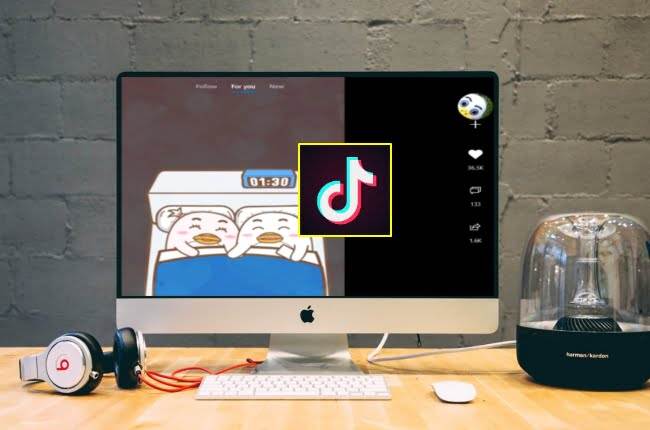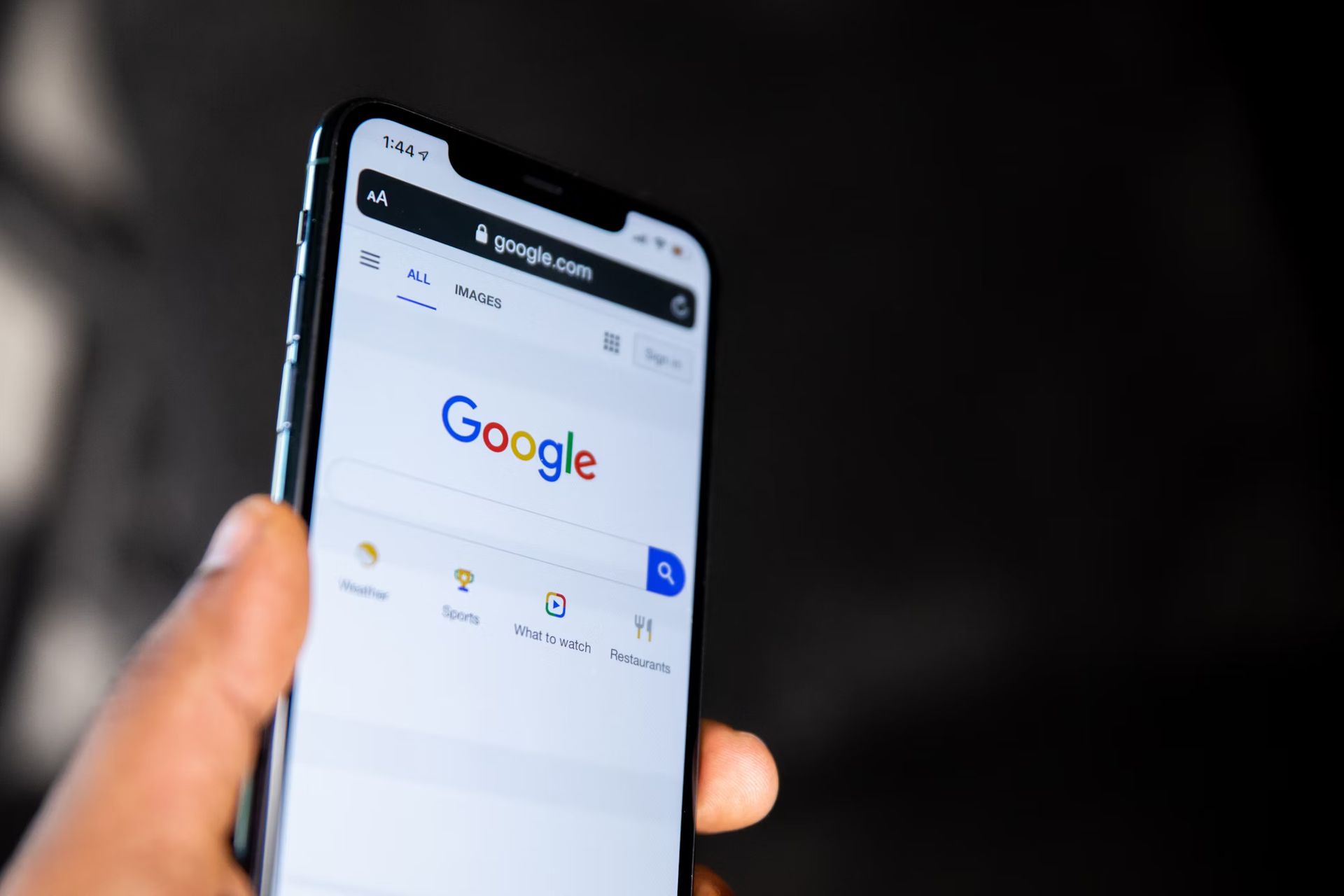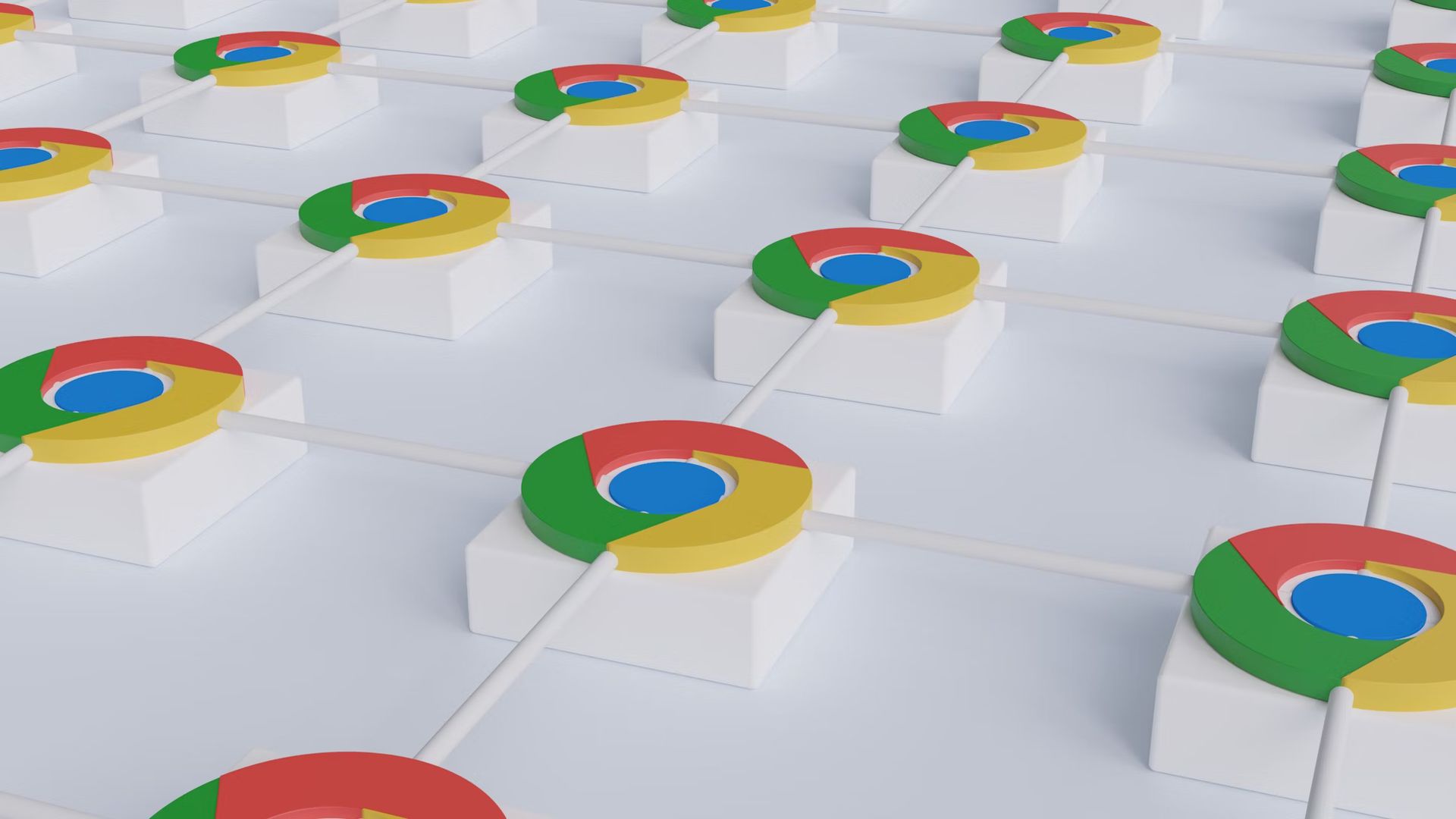Comment télécharger des vidéos sur Tiktok depuis votre PC? Il est possible d’utiliser TikTok sur les ordinateurs PC et Mac. Oui, vous pouvez commencer à utiliser l’application TikTok sur votre ordinateur Windows et Mac, soit via le site Web de TikTok, soit à l’aide d’un émulateur.
Comment télécharger des vidéos sur Tiktok depuis votre PC?
Pour ce faire, il vous suffit de parcourir ce guide et de suivre les étapes ci-dessous. Voici ce que vous devez faire pour utiliser TikTok sur les appareils de bureau.
Utilisation de TikTok sur le site Web
Utiliser TikTok sur un ordinateur est très simple. La première méthode que vous pouvez utiliser est d’accéder au site Web de TikTok lui-même. Oui, via le site Web de TikTok, vous pouvez voir toutes les vidéos téléchargées sur TikTok. Pour ce faire, tout ce que vous avez à faire est de visiter le site Web de TikTok et de cliquer sur le bouton Regarder maintenant au milieu de l’écran.
Vous pouvez maintenant commencer à regarder toutes les vidéos de la section Découvrir de TikTok sur votre PC, comme au téléphone. La bonne chose est que vous n’avez pas besoin de vous connecter pour cela.
Les vidéos seront situées au milieu de l’écran et de nouvelles vidéos s’ouvriront lorsque vous vous déplacerez vers le bas. Sur le côté droit de l’écran, il y aura deux sections: Comptes recommandés et Découvrir. Si vous le souhaitez, vous pouvez vous connecter à votre compte TikTok avec le bouton de connexion sur le côté gauche de l’écran et laisser des commentaires et des likes sur les vidéos.
Comment télécharger des vidéos sur Tiktok depuis votre PC?
Et si vous téléchargez vos propres vidéos? Oui, il est également possible de télécharger des vidéos sur TikTok via le site Web. Pour ce faire, il vous suffit de vous connecter à votre compte et de cliquer sur le bouton cloud dans le coin supérieur droit de l’écran.
Après avoir édité une vidéo, vous pouvez la télécharger. L’important ici est que vos vidéos doivent avoir une résolution de 720 × 1280 ou plus et une durée maximale de 60 secondes.
Après avoir téléchargé une vidéo, vous pouvez y ajouter un titre, choisir une couverture ou choisir la confidentialité de la vidéo dans la sous-section. C’est la première méthode que vous pouvez appliquer pour utiliser TikTok sur PC et Mac. Si vous ne l’aimez pas ou si vous souhaitez accéder aux propres outils d’édition vidéo de TikTok sur votre ordinateur, vous pouvez passer à la méthode suivante.
Comment utiliser TikTok sur PC via un émulateur?
Une autre méthode que vous pouvez utiliser pour utiliser TikTok sur PC et Mac est de l’utiliser via un émulateur. Pour cela, vous pouvez profiter de différents émulateurs développés pour PC et Mac. Ces émulateurs vous permettront d’utiliser votre ordinateur comme un téléphone Android et vous permettront de télécharger presque toutes les applications de Google Play sur votre ordinateur.
Dans cet article, nous utiliserons l’application nommée Bluestacks qui peut être utilisée sur les appareils Mac et PC. Disponible sur les systèmes d’exploitation Windows et Mac, cet émulateur étonnant est gratuit. Pour le télécharger et l’installer, il vous suffit de visiter les Bluestacks site Internet.
Après avoir installé l’application Bluestacks sur votre ordinateur, recherchez et téléchargez l’application TikTok sur Google Play. Ensuite, ouvrez l’application TikTok. Vous pouvez désormais utiliser votre ordinateur comme votre téléphone et profiter de toutes les fonctionnalités de l’application TikTok.
Téléchargement et édition de vidéos sur TikTok avec Bluestacks
Si vous souhaitez télécharger des vidéos sur TikTok avec Bluestacks et les modifier avant de les télécharger, ce que vous devez faire est d’aller dans Accueil> Bibliothèque> Applications système> Square Manager et sélectionnez Importer depuis Windows / Mac. Recherchez et sélectionnez la vidéo que vous souhaitez télécharger sur Tiktok via les dossiers de votre ordinateur. Une fois le transfert terminé, vous pouvez télécharger la vidéo appropriée sur TikTok comme au téléphone, et ajouter des effets et des filtres à votre vidéo à l’aide d’outils d’édition.